Cómo cambiar o poner un fondo de pantalla en los chats en WhatsApp en Android e iOS

Esta famosa aplicación (WhatsApp) ha venido a convertirse en una de las más usadas por parte de los internautas. Además de permitirnos enviar y recibir mensajes entre tus contactos, es excelente para compartir vídeos, imágenes, notas de voz y archivos mayores de 16MB, entre otras prestaciones que permiten a los usuarios el tener una conversación en tiempo real e interactiva, estas son funciones que básicamente acaparan toda nuestra atención y nos hacen obviar otras que van quedando en segundo plano.
Podemos decir que la opción de fondos de pantallas es una de esas que casi no tomamos en cuenta, aunque tal vez pase que nos aburra un poco ese fondo de pantalla que WhatsApp trae por defecto y nos preguntamos si es posible cambiarlo.
La verdad es posible y es una herramienta muy conveniente para personalizar nuestro dispositivo, de hecho esto se puede hacer desde que WhatsApp empezó. Esta función está en los ajustes o configuración de la App, justamente donde entramos usualmente a cambiar nuestra foto de perfil.
A veces pasa que nos cansamos de lo mismo de siempre y queremos darle un toque personal a nuestro Smartphone. Pues si ya es una decisión irrefutable olvidarnos de ese aburrido tono beige que trae la famosa App, en este artículo aprenderemos a cambiar nuestro fondo de pantalla usando las imágenes que se nos antojen, sean estas propias o descargadas desde internet. No importa si contamos con un dispositivo iOS o Android, este proceso es posible para los dos sistemas operativos.
Cómo personalizar la imagen de fondo de pantalla dentro de la aplicación WhatsApp
Hacer este proceso en realidad nos va a resultar muy sencillo. De hecho, si tenemos iOS o Android siempre se nos hará posible asignar un fondo de pantalla para todos los chats, o que cada chat tenga un fondo de pantalla diferente.
Es posible encontrar en internet muchas temáticas y colores que quizás nos gusten mucho, aunque WhatsApp no deja de ofrecer algunos que pueden resultarnos muy llamativos. También podemos decir que esta aplicación usualmente en sus actualizaciones optan por incluir nuevos temas.
Descubriremos cómo hacerlo a continuación:
Dispositivos Android
Si disponemos de un dispositivo empoderado con sistema Android, esta tarea no va a ser difícil en lo absoluto y más temprano que tarde podremos incluir nuestra fotografía favorita como fondo de pantalla para nuestros chats. Para lograr tener éxito debemos hacer el siguiente proceso:
- Abrimos la aplicación y accedemos al menú (tres puntos localizados en la parte de arriba a la derecha)
- Procedemos a acceder a la opción identificada como “Ajustes”
- Ahora entramos a “Chats” y pulsamos en la opción que dice “Fondo”.
Esto nos abrirá un menú desplegable donde podremos ver las siguientes 5 opciones: “Galería”, “Galería de fondos”, “Por defecto”, “Eliminar fondo”. Las primeras tres opciones son para hacer cambios de fondos de pantalla dependiendo de cuál deseamos aplicar. En caso de querer volver al fondo que trae la aplicación originalmente, el menú nos ofrece la cuarta opción. Si no queremos tener ningún fondo, podemos elegir la quinta opción.
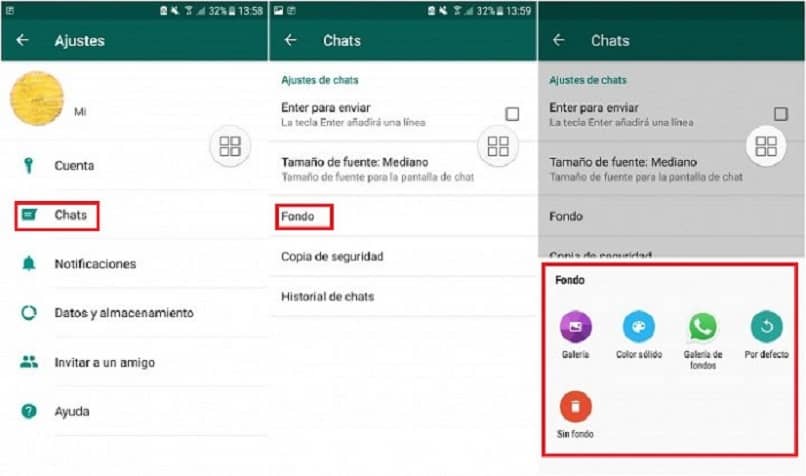
Al elegir “Galería”, abriremos de manera automática las fotos que estén almacenadas en nuestro dispositivo y por supuesto podremos hacer uso de cualquiera de ellas, sea esta descargada de la web o una foto tomada con la cámara del móvil.
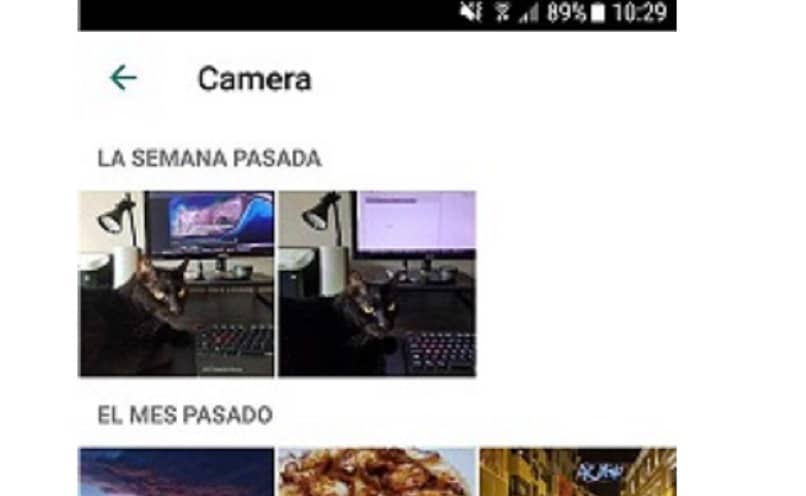
- Quizás somos un poco más sencillos en nuestro gusto y queremos optar por un color sólido, WhatsApp nos puede ofrecer una paleta con diferentes colores y tonalidades de los cuales podremos elegir el que más nos plazca.
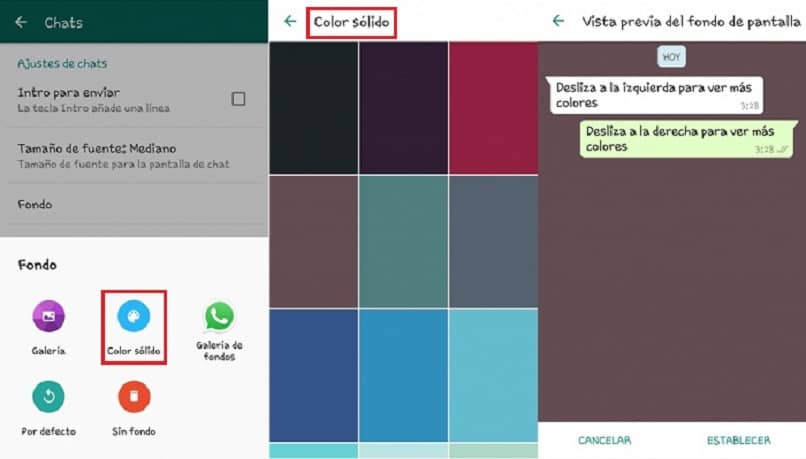
WhatsApp también tiene una galería de fondos que han sido seleccionados por ellos, lo cual se hace posible gracias a una App interna. Si en nuestro caso no la tenemos instalada, la misma aplicación nos preguntará si queremos descargar estas opciones de fondo de pantalla. Si ya hemos hecho lo anterior, cuando decidamos acceder nos aparecerá la nueva configuración.
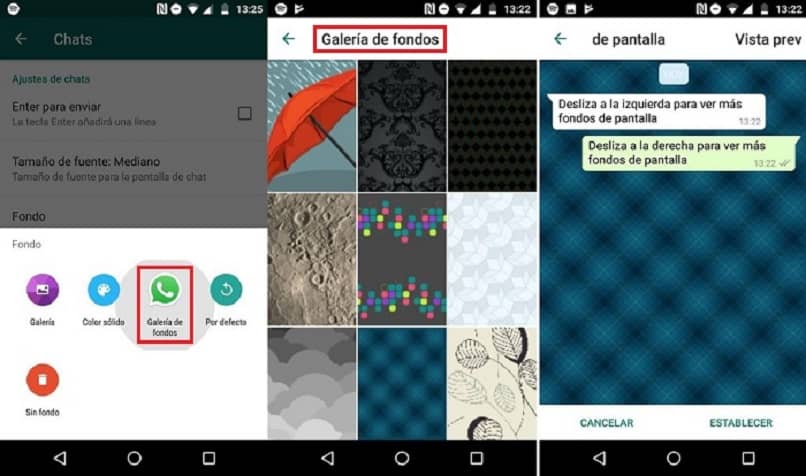
Cuando pulsemos sobre alguna de las opciones que nos ofrece WhatsApp, podremos visualizar una muestra de cómo se verán cada uno de ellos en el dispositivo. Cuando hallamos decidido cuál fondo de pantalla será nuestra opción definitiva procederemos a seleccionar donde dice “Establecer” y si no nos termina de convencer el que hemos elegido, siempre podremos pulsar la opción “Cancelar” y volver a la galería para buscar un fondo de pantalla que nos guste más.
En caso de que deseemos ponerle corazoncillos a nuestra pareja sentimental o la foto de un perro bravo a nuestra suegra, WhatsApp nos ofrece la posibilidad de asignarle fondos de pantallas diferentes a cada uno de los chats que tenemos con nuestros contactos, para lograr hacerlo debemos ir al “Menú”, entrar en “Ajustes”, pulsar sobre “Chat” y elegir la opción “Fondo”.
Dispositivos iOS
Con estos dispositivos la diferencia no es tan abismal, de hecho es igual de simple porque esto depende más de la aplicación que del sistema operativo en sí.
- Empezaremos con Acceder a la zona de “Ajustes”.
- Para continuar hacemos clic en “Ajustes de chat” y seleccionamos “Fondo de pantalla de los chats” o “Fondo” según nos aparezca.
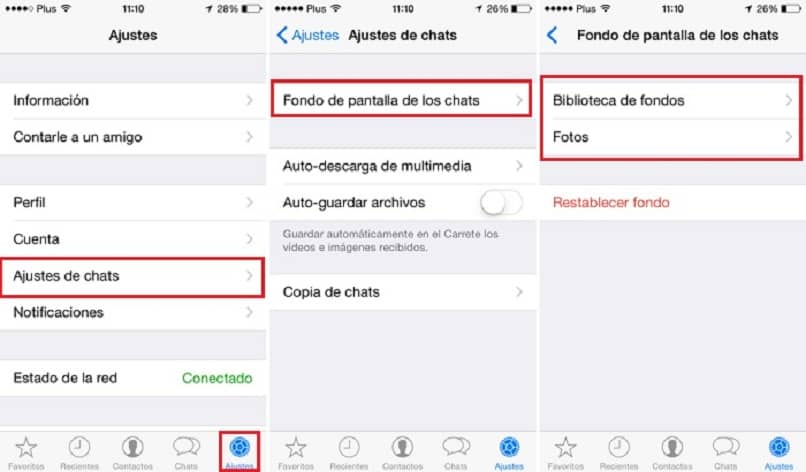
- Como venimos mencionando, acá encontraremos el menú con todas las alternativas desplegadas, podemos elegir la que más nos convenga, seleccionamos nuestra imagen, la añadimos y finalizamos haciendo clic en “Establecer”.
- Si de personalizar uno a uno los chats se trata, en el sistema operativo iOS también se puede. Solo será necesario ir al chat, después nos dirigimos al “Menú”, luego vamos a “Ajustes” pulsamos en “Chat” y hacemos clic en “Fondo”.
Solucionar problema: WhatsApp no permite cambiar la imagen de fondo
Este no es un problema que se nos presente hasta en la sopa, es posible que pase, pero no es común. Este es un error que ha sido detectado en esta plataforma y está relacionado con los fondos de pantalla correspondientes al chat, lo que ocasiona este error es que no nos permite cambiar la imagen de fondo usando las imágenes que por defecto trae la App y tampoco una imagen capturada con nuestro equipo.
Las explicaciones son varias, puede ser que la imagen elegida sea muy grande y no es posible ajustarla, también puede pasar que la actualización de la App presente una falla. Otra posibilidad es que el que disponemos sea una opción de escalas grises. De hecho nadie está seguro de cuál es la verdadera razón, pero por lo general esta falla se presenta en el sistema operativo iOS.
De todos modos acá te brindamos una serie de tips que pueden ser la solución a este problema.
- Podemos verificar si disponemos de la actualización más reciente de WhatsApp y si la tenemos debemos ejecutarla.
- Reiniciar el dispositivo
- Instalar y desinstalar la aplicación.
Si muy lamentablemente persiste este problema, pues no quedará de otra que actualizar el software, ya que todo indica que el problema puede ser nuestro móvil, aunque siempre nos queda la opción de acostumbrarnos a esa muy aburrida imagen de fondo.
Esperamos el completo disfrute en la lectura de este artículo y que haya servido para despejar dudas sobre esta temática. No olvide dejar su comentario.